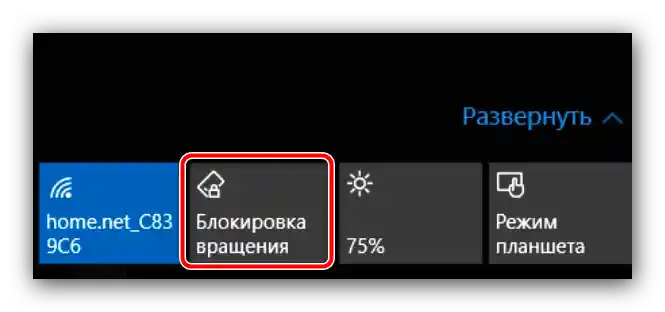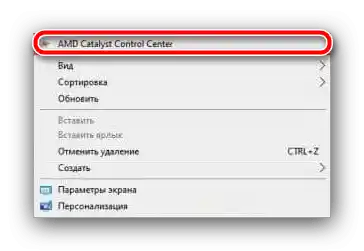Зміст:
Спосіб 1: Сполучення клавіш
ОС сімейства Windows розраховані на роботу з різними екранами різної орієнтації. Розробники врахували нюанс, при якому положення дисплея може збитися, тому залишили в системі інструменти для швидкого їх зміни. Найзручнішим з них є сполучення клавіш, а саме Ctrl+Alt+стрілки: в залежності від натиснутого напрямку "вниз" екран (область з панеллю задач) буде повертатися в різні сторони, і таким чином можна методом перебору вибрати правильне положення.
Спосіб 2: Системні налаштування екрану
Якщо сполучення клавіш з якихось причин не працюють, слід скористатися системними засобами контролю відображення.
- Клікніть правою кнопкою миші по порожньому простору "Робочого столу" і активуйте опцію "Параметри екрану".
- Відкриється оснастка, де можна задати необхідні налаштування. Клікніть по випадаючому меню "Орієнтація" і виберіть варіант "Альбомна".
- Екран має повернутися в нормальне положення.
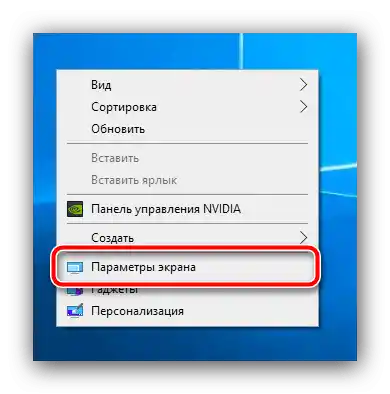
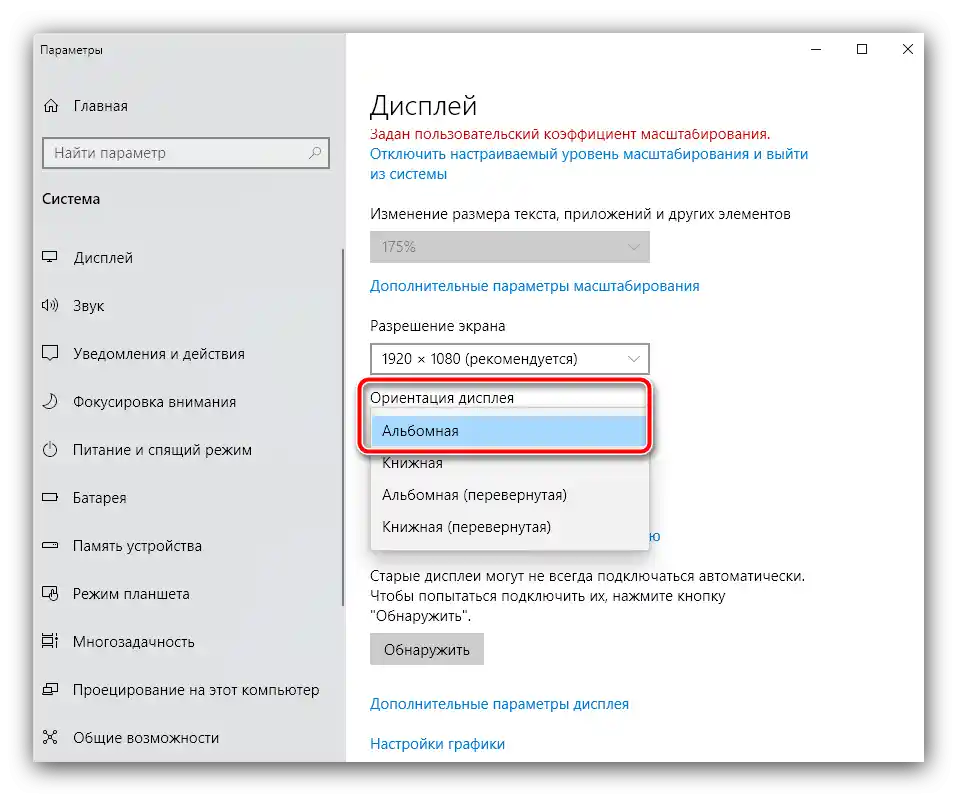
Спосіб 3: Панель управління відеокартою
Якщо описані вище методи не працюють, необхідно перевірити параметри зміни орієнтації в менеджері ПЗ відеокарти.
- На порожньому місці "Робочого столу" клікніть правою кнопкою миші. У цьому контекстному меню на ноутбуках зазвичай присутня "Панель управління NVIDIA" або "AMD Catalyst" та "Центр мобільної графіки Intel". Перевірити треба обидва, тому спочатку виберіть засіб управління вбудованою графікою, якщо таке присутнє.Якщо в цьому наборі його немає, то відкрийте системний трей, знайдіть значок, як на скріншоті далі, клікніть по ньому ПКМ і виберіть "Відкрити додаток".
- Для різних версій вбудованих GPU засіб управління виглядає по-різному, тому орієнтуйтеся на розташування елементів. Вкладка параметрів дисплея позначена відповідним значком, натисніть на нього.
- Знайдіть пункти з назвами "Поворот" або "Орієнтація" ("Orientation" в англійській версії): це має бути випадаюче меню з різними опціями. Виберіть у ньому варіанти "Пейзаж" або "Альбом"/"Альбомний" (англійською "Landscape" або "Album" відповідно). Зображення має негайно повернутися в нормальне положення.
- Тепер розглянемо процедуру для дискретних відеочіпів, почнемо з NVIDIA. Запустіть відповідне ПЗ через контекстне меню на робочому столі.
![Викликати панель управління NVIDIA для усунення проблеми перевернутого екрану на ноутбуці]()
У розділі "Дисплей" клікніть "Поворот дисплея", потім у правій частині вікна активуйте опції блоку "Виберіть орієнтацію", де встановіть перемикач у положення "Альбомна".
- В AMD Catalyst послідовність дій дуже схожа на таку для "зелених" відеокарт. Першим ділом виберіть відповідну опцію в контекстному меню "Робочого столу".
![Запустити AMD Catalyst Control Center для усунення проблеми перевернутого екрану на ноутбуці]()
Розкрийте пункт "Загальні задачі дисплея", де клікніть по параметру "Повернути робочий стіл". Далі в блоці "Виберіть потрібний поворот" встановіть пункт "Альбомна".
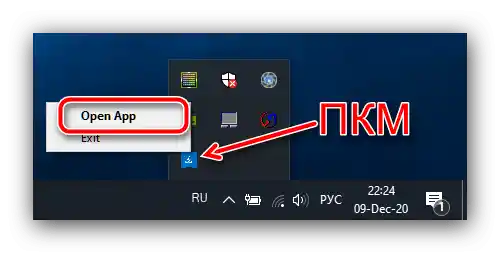
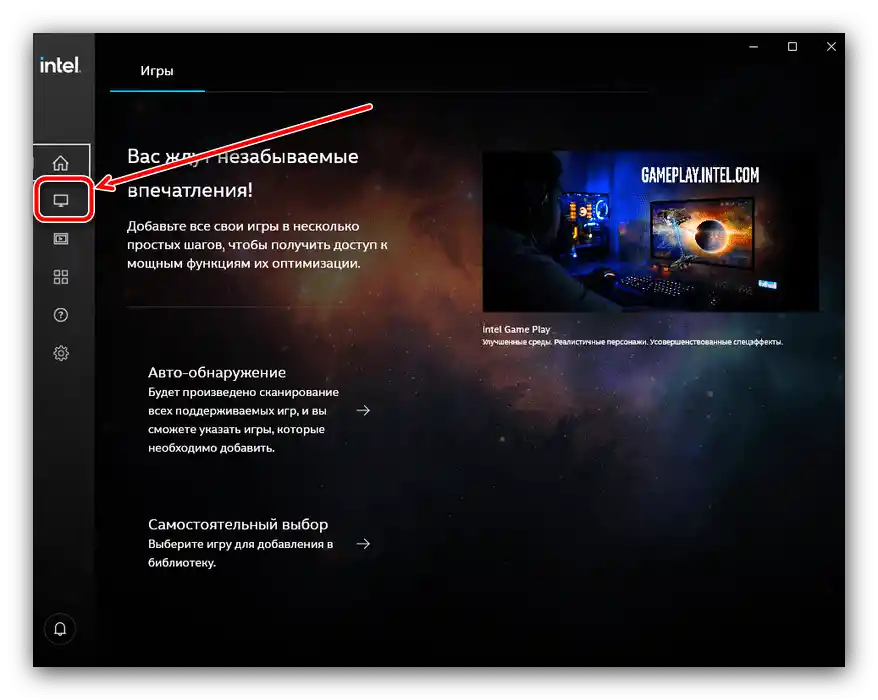
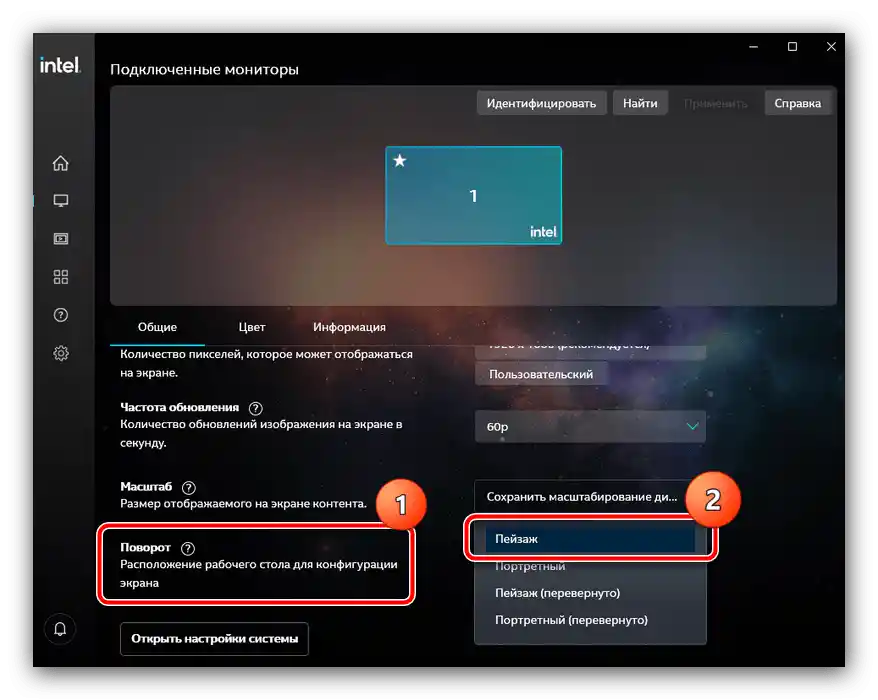
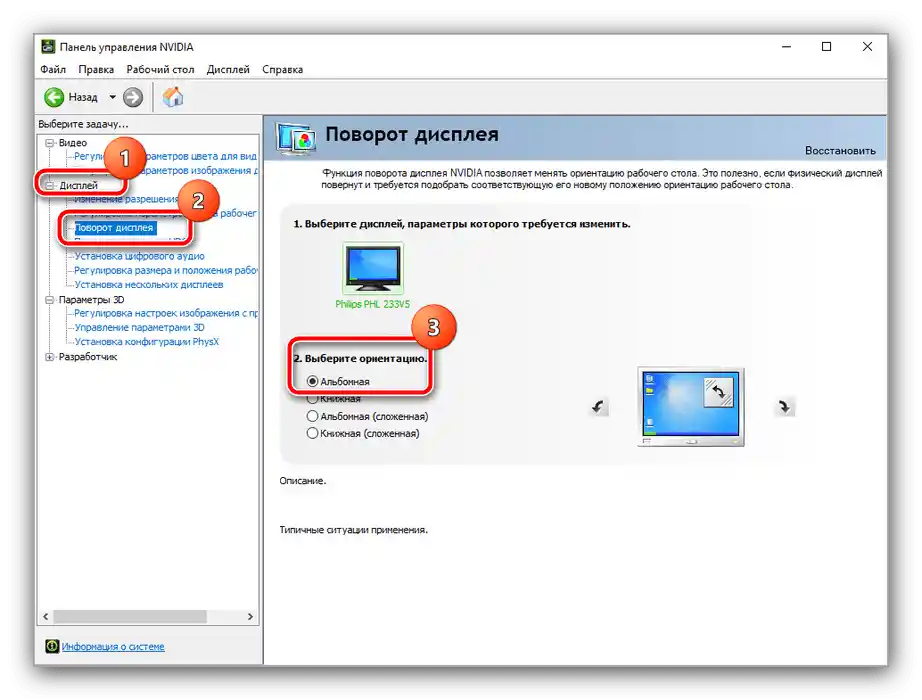
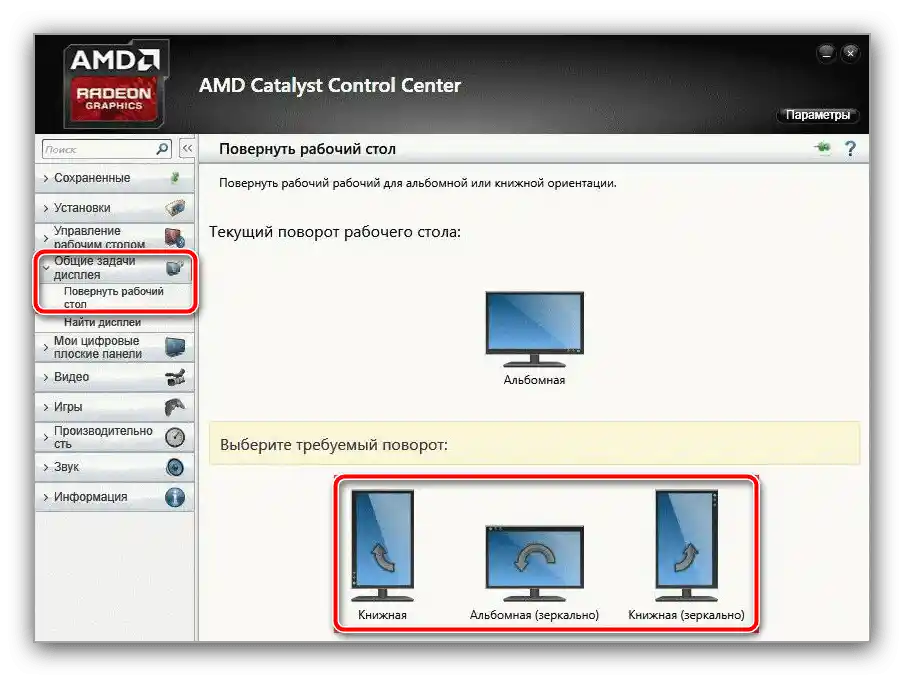
Як правило, використання засобу управління відеочіпом ефективне в більшості випадків.
Спосіб 4: Блокування орієнтації (Windows 10)
На сьогоднішній день існує чимало "гібридних" ноутбуків, де екран повертається як на планшетах.На таких пристроях присутній акселерометр, управління яким в "десятці" здійснюється через "Центр сповіщень" – клікніть по ньому для відкриття.
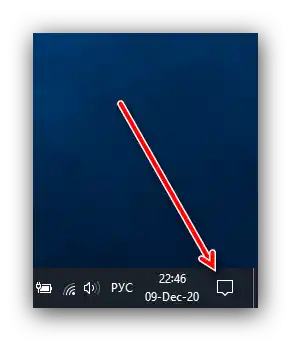
Клікніть по плитці з назвою "Блокування обертання".